扫描全能王是一款功能强大的扫描应用程序,能够帮助用户将纸质文件数字化。然而,扫描出来的文件有时可能不够清晰,影响阅读和使用。本文将介绍多个维度上的技巧,帮助用户在使用扫描全能王时获得更清晰的扫描结果。
光线是扫描文件清晰度的关键因素之一。在扫描文档时,如果光线不足,会导致扫描结果模糊不清。因此,在扫描前,请确保有足够的自然光或人工光源照亮文档。尽量选择光线均匀、无阴影的环境进行扫描,以获得最佳的扫描效果。
扫描全能王提供了多种扫描模式,包括彩色、灰度和黑白。对于大多数文件,彩色模式可以提供最清晰的扫描结果,因为它能够保留更多的颜色信息和细节。如果文档主要是文字,且对颜色要求不高,可以选择黑白模式,以减少噪音和干扰。灰度模式则适用于包含多种颜色但不需要完全保留彩色的文档。
扫描分辨率决定了扫描图像的清晰度。扫描全能王允许用户调整分辨率,以适应不同的需求。对于大多数文件,300 dpi(每英寸点数)的分辨率就足够了。然而,如果需要更高的清晰度,可以将分辨率提高到600 dpi或更高。需要注意的是,分辨率越高,扫描文件的大小也会相应增加,因此需要根据实际需求进行权衡。
扫描全能王具有自动优化功能,可以自动调整扫描图像的对比度、亮度和锐度。此功能可以帮助改善扫描文件的整体清晰度,使其更加易于阅读。在扫描完成后,可以启用自动优化功能,让软件自动调整图像的各个方面,以获得最佳的视觉效果。
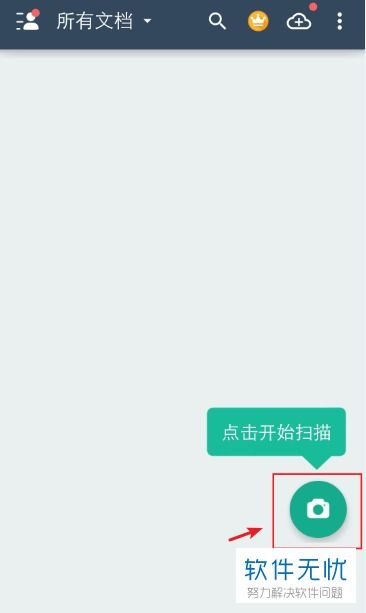
如果自动优化功能不能满足需求,用户还可以手动调整图像的各个方面。例如,可以通过调整对比度来使文本和图像的边缘更加清晰;通过调整亮度来使扫描图像整体变亮或变暗;通过调整锐度来使文本和图像的边缘更加锐利。这些手动调整可以根据具体情况进行,以获得最佳的扫描效果。
裁剪和旋转功能可以帮助用户去除扫描图像周围不必要的区域或校正图像方向。这可以使扫描文件看起来更加整洁和专业。在扫描完成后,可以使用裁剪工具去除图像边缘的空白或不规则部分,使文档更加紧凑。同时,如果扫描图像的方向不正确,可以使用旋转工具进行校正,以确保文档的方向正确。
在扫描全能王中,还可以开启高品质扫描功能来进一步提高扫描清晰度。进入扫描全能王app后,点击“我的”,然后在出现的页面中点击“扫描服务”。在扫描服务页面中,点击打开“高品质扫描”后面的按钮即可。开启高品质扫描后,软件会采用更高的扫描参数和处理算法,以获得更清晰的扫描结果。
通过以上多个维度的技巧,用户可以在使用扫描全能王时获得更清晰的扫描文件。无论是光线、扫描模式、分辨率的调整,还是自动优化、手动调整图像参数、裁剪旋转以及开启高品质扫描等功能的应用,都可以帮助用户提升扫描文件的清晰度,使其更加易于阅读和使用。
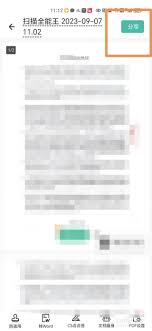
在当今数字化的时代,扫描全能王作为一款高效便捷的文档管理工具,广受用户欢迎。它不仅可以帮助我们快速扫描、保存和编辑文档,还能轻松地将这些文档分享给微信好友。接下来,我们将详细介绍如何将扫描全能王中的文档发送到微信。一、准备工作首先,确保你的手机上已经安装了扫描
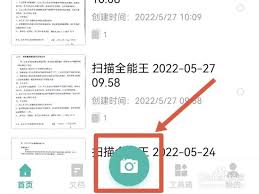
在数字化办公和学习的过程中,我们经常需要使用各种工具来提高效率。扫描全能王就是这样一款集成了多种功能的应用程序,它可以帮助用户快速地将纸质文件转化为电子版。然而,在某些情况下,你可能需要将这些电子化的文档进一步处理,比如将其转换为jpg格式以便于分享或存储。本
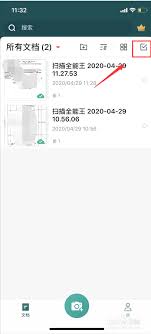
扫描全能王是一款功能强大的文档处理软件,它不仅能进行高品质扫描,还支持多种文档格式转换和分享。如果你需要将扫描全能王中的文档以文件形式发送给他人,以下是详细步骤,帮助你轻松完成这一操作。一、准备工作首先,确保你的设备上已经安装了扫描全能王应用,并且已经扫描或存
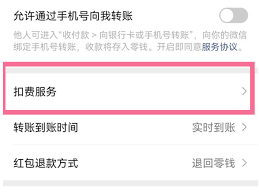
在日常使用中,很多用户会选择扫描全能王这款应用来满足其文档扫描和管理需求。为了方便,一些用户会选择开启微信自动续费功能。然而,当用户不再需要这项服务时,关闭微信自动续费就显得尤为重要。以下将详细介绍如何关闭扫描全能王在微信上的自动续费功能。方法一:通过微信支付
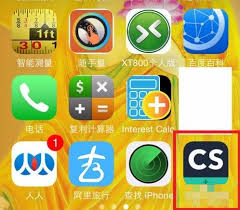
在当今这个数字化时代,无论是工作还是学习,我们都会遇到需要将纸质文件转换为电子文档的情况。cs扫描全能王是一款非常实用的手机应用程序,它能够帮助用户轻松地将纸质文件转化为高质量的pdf或图片格式,极大地提高了工作效率和学习效率。本文将从安装与注册、基本功能介绍

在数字化学习日益普及的今天,很多学生和教育工作者都在寻找能够快速、准确地从纸质资料中提取文字信息的工具。扫描全能王(camscanner)就是这样一款应用广泛的应用程序,它不仅可以将纸质文档转换成电子版,还提供了强大的ocr(光学字符识别)功能,帮助用户轻松提